이 빠른 시작에서는Google Cloud 콘솔을 사용하여 Spanner에서 기본 작업을 수행하는 방법을 보여줍니다. 빠른 시작에서 할 수 있는 작업은 다음과 같습니다.
- Spanner 인스턴스 만들기
- 데이터베이스 만들기
- 스키마 만들기
- 데이터 삽입 및 수정
- 쿼리 실행
Spanner 사용 비용에 대한 자세한 내용은 가격 책정을 참조하세요.
시작하기 전에
- Sign in to your Google Cloud account. If you're new to Google Cloud, create an account to evaluate how our products perform in real-world scenarios. New customers also get $300 in free credits to run, test, and deploy workloads.
-
In the Google Cloud console, on the project selector page, select or create a Google Cloud project.
Roles required to select or create a project
- Select a project: Selecting a project doesn't require a specific IAM role—you can select any project that you've been granted a role on.
-
Create a project: To create a project, you need the Project Creator
(
roles/resourcemanager.projectCreator), which contains theresourcemanager.projects.createpermission. Learn how to grant roles.
-
Verify that billing is enabled for your Google Cloud project.
-
In the Google Cloud console, on the project selector page, select or create a Google Cloud project.
Roles required to select or create a project
- Select a project: Selecting a project doesn't require a specific IAM role—you can select any project that you've been granted a role on.
-
Create a project: To create a project, you need the Project Creator
(
roles/resourcemanager.projectCreator), which contains theresourcemanager.projects.createpermission. Learn how to grant roles.
-
Verify that billing is enabled for your Google Cloud project.
- 선택사항: Spanner API가 자동으로 사용 설정되어야 합니다. 그렇지 않으면 다음과 같이 수동으로 사용 설정합니다. Spanner API 사용 설정
-
인스턴스와 데이터베이스를 만드는 데 필요한 권한을 얻으려면 관리자에게 프로젝트에 대한 Cloud Spanner 관리자(roles/spanner.admin) IAM 역할을 부여해 달라고 요청하세요.
Google Cloud 콘솔에서 Spanner 페이지로 이동합니다.
아직 만들지 않았으면 Google Cloud 프로젝트를 선택하거나 만듭니다.
Spanner 페이지에서 프로비저닝된 인스턴스 만들기를 클릭합니다.
Spanner를 사용한 적이 있으면 제품 페이지 대신 Spanner 인스턴스 페이지가 표시됩니다. 인스턴스 만들기를 클릭합니다.
인스턴스 이름 지정 페이지에 인스턴스 이름(예: Test Instance)을 입력합니다.
인스턴스 ID는 test-instance와 같은 인스턴스 이름을 기준으로 자동으로 입력됩니다. 필요에 따라 이름을 변경하세요. 계속을 클릭합니다.
인스턴스 구성 페이지에서 기본 옵션 리전을 그대로 두고 드롭다운 메뉴에서 구성을 선택합니다.
인스턴스 구성은 인스턴스가 저장 및 복제되는 지리적 위치를 결정합니다.
계속을 클릭합니다.
컴퓨팅 용량 할당 페이지에서 처리 단위(PU)를 선택하고 기본값 1000 처리 단위를 그대로 둡니다.
만들기를 클릭합니다.
생성된 인스턴스의 개요 페이지가 Google Cloud 콘솔에 표시됩니다.
Google Cloud 콘솔에서 Spanner 인스턴스 페이지로 이동합니다.
Test Instance와 같은 만든 인스턴스를 클릭합니다.
표시된 인스턴스 개요 페이지에서 데이터베이스 만들기를 클릭합니다.
데이터베이스 이름으로 example-db와 같은 이름을 입력합니다.
데이터베이스 언어를 선택합니다.
PostgreSQL 지원에 대한 자세한 내용과 언어를 선택하기 위한 안내는 PostgreSQL 인터페이스를 참조하세요. GoogleSQL을 선택한 경우 이 빠른 시작의 다음 섹션에 있는 스키마 정의 텍스트 필드에서 스키마를 정의합니다.
데이터베이스 만들기 페이지가 다음과 같이 표시됩니다.
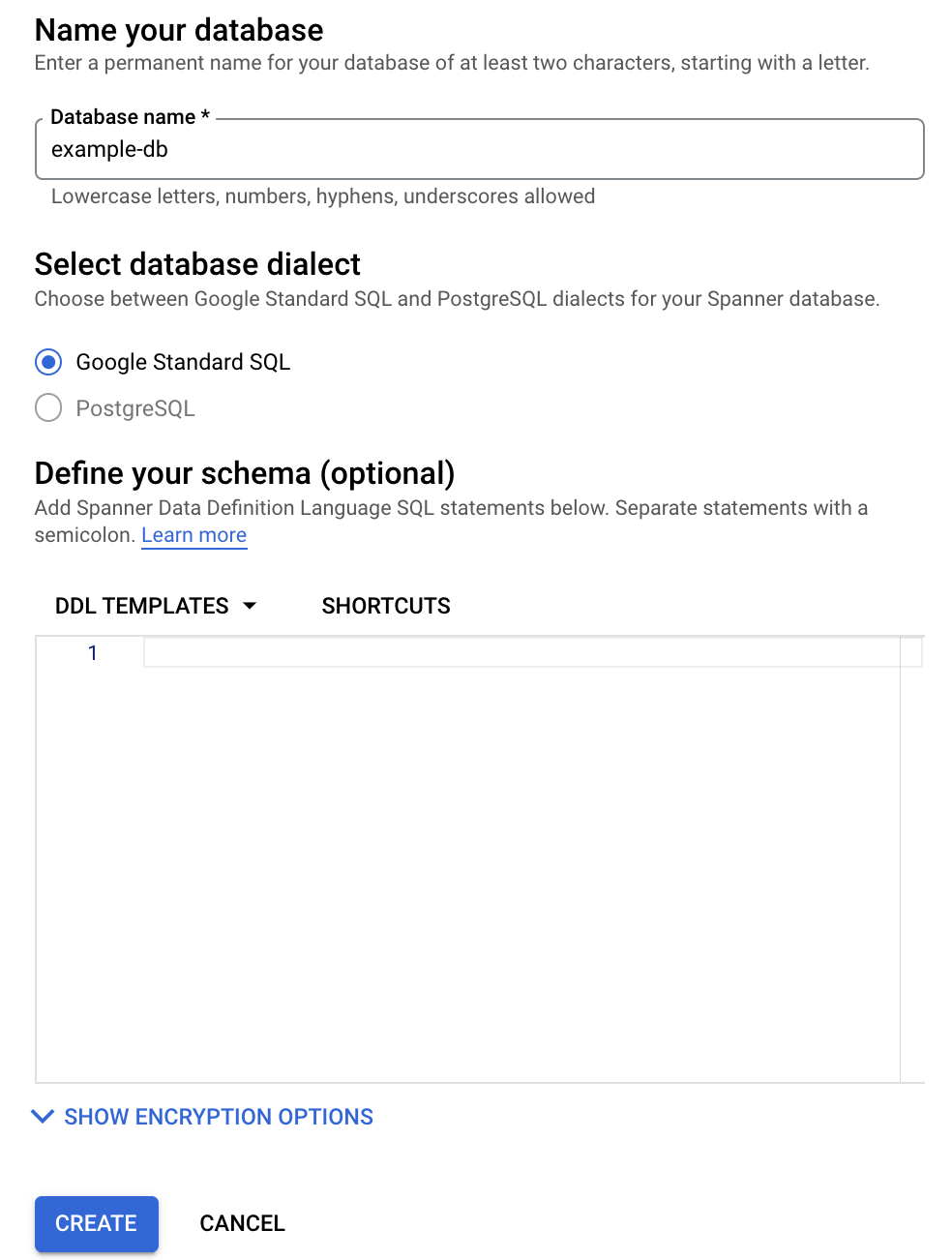
만들기를 클릭합니다.
생성된 데이터베이스의 개요 페이지가 Google Cloud 콘솔에 표시됩니다.
탐색 메뉴에서 Spanner 스튜디오를 클릭합니다.
Spanner 스튜디오 페이지에서 새 탭을 클릭하거나 빈 편집기 탭을 사용합니다.
다음을 입력합니다.
GoogleSQL
CREATE TABLE Singers ( SingerId INT64 NOT NULL, FirstName STRING(1024), LastName STRING(1024), SingerInfo BYTES(MAX), BirthDate DATE ) PRIMARY KEY(SingerId);PostgreSQL
CREATE TABLE Singers ( BirthDate TIMESTAMPTZ, SingerId BIGINT PRIMARY KEY, FirstName VARCHAR(1024), LastName VARCHAR(1024), SingerInfo BYTEA );실행을 클릭합니다.
Google Cloud 콘솔이 데이터베이스 개요 페이지로 돌아가고 진행 중인 스키마 업데이트가 표시됩니다. 업데이트가 완료되면 페이지는 다음과 같이 표시됩니다.
GoogleSQL
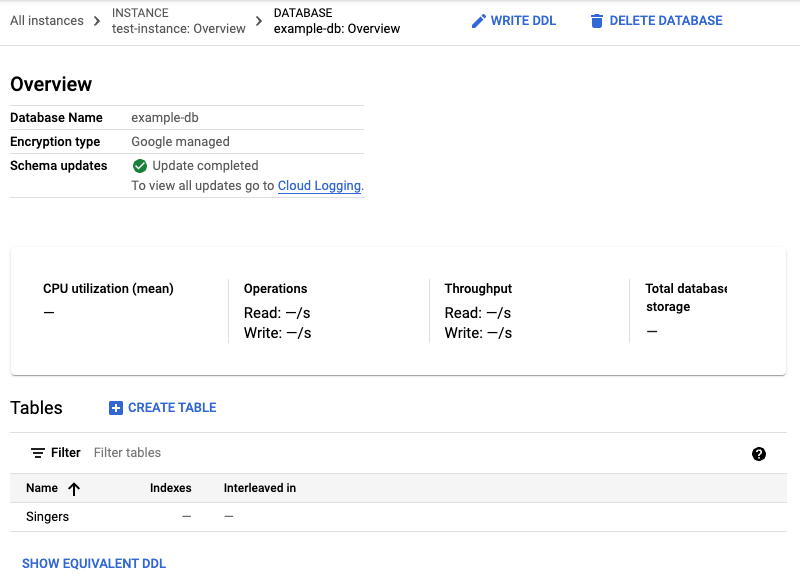
PostgreSQL
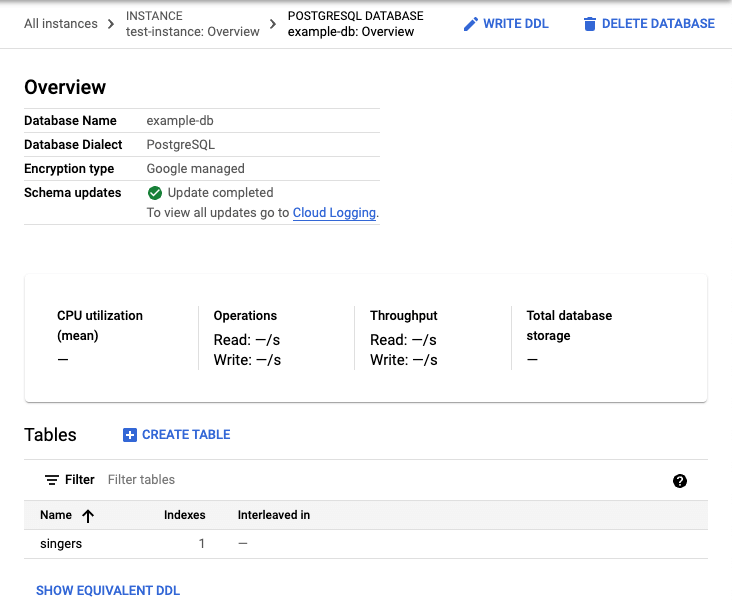
PostgreSQL은 테이블 이름을 소문자로 변환합니다.
데이터베이스 개요 페이지의 테이블 목록에서 Singers 테이블을 클릭합니다.
Google Cloud 콘솔에 Singers 테이블의 스키마 페이지가 표시됩니다.
탐색 메뉴에서 데이터를 클릭하여 Singers 테이블의 데이터 페이지를 표시합니다.
삽입을 클릭합니다.
Google Cloud 콘솔에는 Singers 테이블의 행을 삽입하고 삽입 결과를 보도록 수정하는
INSERT및SELECT문이 포함된 새 쿼리 탭이 있는 Singers 테이블의 Spanner Studio 페이지가 표시됩니다.GoogleSQL
-- Add new values in the VALUES clause in order of the column list. -- Each value must be type compatible with its associated column. INSERT INTO Singers (SingerId, BirthDate, FirstName, LastName, SingerInfo) VALUES (<SingerId>, -- type: INT64 <BirthDate>, -- type: DATE <FirstName>, -- type: STRING(1024) <LastName>, -- type: STRING(1024) <SingerInfo> -- type: BYTES(MAX) ); -- Change values in the WHERE condition to match the inserted row. SELECT * FROM Singers WHERE SingerId=<SingerId>;PostgreSQL
-- Add new values in the VALUES clause in order of the column list. -- Each value must be type compatible with its associated column. INSERT INTO singers (singerid, birthdate, firstname, lastname, singerinfo) VALUES (<singerid>, -- type: bigint <birthdate>, -- type: timestamp with time zone <firstname>, -- type: character varying <lastname>, -- type: character varying <singerinfo> -- type: bytea ); -- Change values in the WHERE condition to match the inserted row. SELECT * FROM singers WHERE singerid=<singerid>;PostgreSQL은 열 이름을 모두 소문자로 변환합니다.
INSERT문의VALUES절과SELECT문의WHERE절을 수정합니다.GoogleSQL
-- Add new values in the VALUES clause in order of the column list. -- Each value must be type compatible with its associated column. INSERT INTO Singers (SingerId, BirthDate, FirstName, LastName, SingerInfo) VALUES (1, -- type: INT64 NULL, -- type: DATE 'Marc', -- type: STRING(1024) 'Richards', -- type: STRING(1024) NULL -- type: BYTES(MAX) ); -- Change values in the WHERE condition to match the inserted row. SELECT * FROM Singers WHERE SingerId=1;PostgreSQL
-- Add new values in the VALUES clause in order of the column list. -- Each value must be type compatible with its associated column. INSERT INTO singers (singerid, birthdate, firstname, lastname, singerinfo) VALUES (1, -- type: bigint NULL, -- type: timestamp with time zone 'Marc', -- type: character varying 'Richards', -- type: character varying NULL -- type: bytea ); -- Change values in the WHERE condition to match the inserted row. SELECT * FROM singers WHERE singerid=1;실행을 클릭합니다.
Spanner가 문을 실행합니다. 완료되면 결과 탭은 첫 번째 문이 행 한 개를 삽입했음을 나타내며 테이블 데이터를 볼 수 있는 링크를 제공합니다.
결과 탭에서 테이블 링크를 클릭합니다. 이제 Singers 테이블에 하나의 행이 있습니다.
GoogleSQL
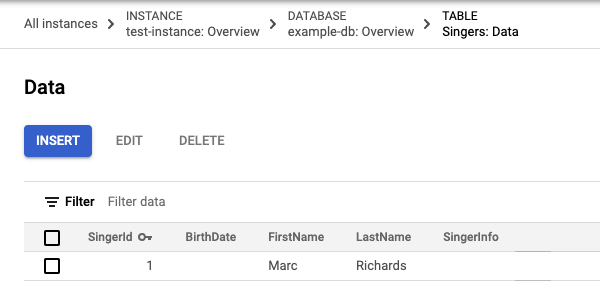
PostgreSQL
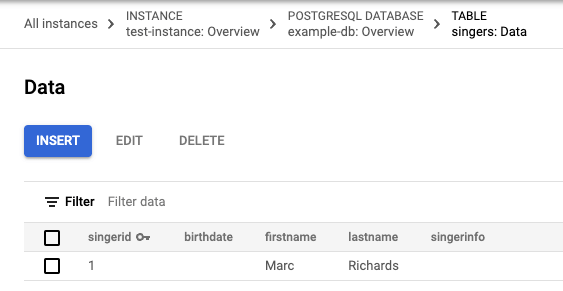
삽입을 클릭하여 행을 하나 더 추가합니다.
Google Cloud 콘솔에는 같은
INSERT및SELECT문이 포함된 새 쿼리 탭이 있는 Singers 테이블의 Spanner Studio 페이지가 다시 표시됩니다.INSERT문의VALUES절과SELECT문의WHERE절을 수정합니다.GoogleSQL
-- Add new values in the VALUES clause in order of the column list. -- Each value must be type compatible with its associated column. INSERT INTO Singers (SingerId, BirthDate, FirstName, LastName, SingerInfo) VALUES (2, -- type: INT64 NULL, -- type: DATE 'Catalina', -- type: STRING(1024) 'Smith', -- type: STRING(1024) NULL -- type: BYTES(MAX) ); -- Change values in the WHERE condition to match the inserted row. SELECT * FROM Singers WHERE SingerId=2;PostgreSQL
-- Add new values in the VALUES clause in order of the column list. -- Each value must be type compatible with its associated column. INSERT INTO singers (singerid, birthdate, firstname, lastname, singerinfo) VALUES (2, -- type: bigint NULL, -- type: timestamp with time zone 'Catalina', -- type: character varying 'Smith', -- type: character varying NULL -- type: bytea ); -- Change values in the WHERE condition to match the inserted row. SELECT * FROM singers WHERE singerid=2;실행을 클릭합니다.
Spanner가 문을 실행한 후 결과 탭은 첫 번째 문이 하나의 행을 삽입했음을 나타냅니다.
테이블 링크를 클릭합니다. 이제 Singers 테이블에 두 개의 행이 있습니다.
GoogleSQL
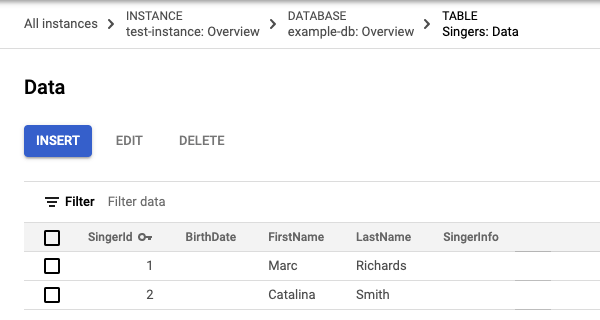
PostgreSQL
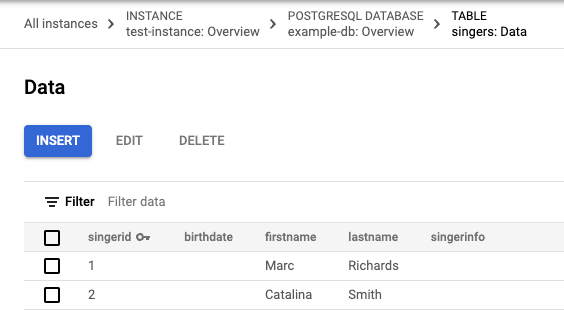
삽입을 클릭하여 행을 추가합니다.
Spanner에는 동일한
INSERT및SELECT문이 포함된 새 쿼리 탭이 있는 Singers 테이블의 Spanner 스튜디오 페이지가 다시 표시됩니다.템플릿
INSERT문의VALUES절과SELECT문의WHERE절을 수정합니다.GoogleSQL
-- Add new values in the VALUES clause in order of the column list. -- Each value must be type compatible with its associated column. INSERT INTO Singers (SingerId, BirthDate, FirstName, LastName, SingerInfo) VALUES (3, -- type: INT64 NULL, -- type: DATE 'Kena', -- type: STRING(1024) '', -- type: STRING(1024) NULL -- type: BYTES(MAX) ); -- Change values in the WHERE condition to match the inserted row. SELECT * FROM Singers WHERE SingerId=3;PostgreSQL
-- Add new values in the VALUES clause in order of the column list. -- Each value must be type compatible with its associated column. INSERT INTO singers (singerid, birthdate, firstname, lastname, singerinfo) VALUES (3, -- type: bigint NULL, -- type: timestamp with time zone 'Kena', -- type: character varying '', -- type: character varying NULL -- type: bytea ); -- Change values in the WHERE condition to match the inserted row. SELECT * FROM singers WHERE singerid=3;성 열에 제공된 값은
NULL값이 아닌''빈 문자열입니다.실행을 클릭합니다.
Spanner가 문을 실행한 후 결과 탭은 첫 번째 문이 하나의 행을 삽입했음을 나타냅니다.
테이블 링크를 클릭합니다. 이제
Singers테이블에 행이 세 개 있으며,LastName열에서3의 기본 키 값은 문자열이 비어 있습니다.GoogleSQL
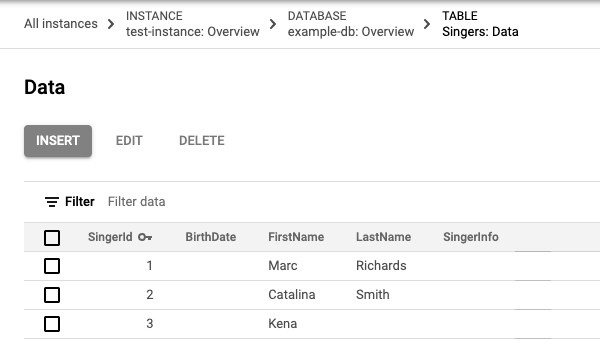
PostgreSQL
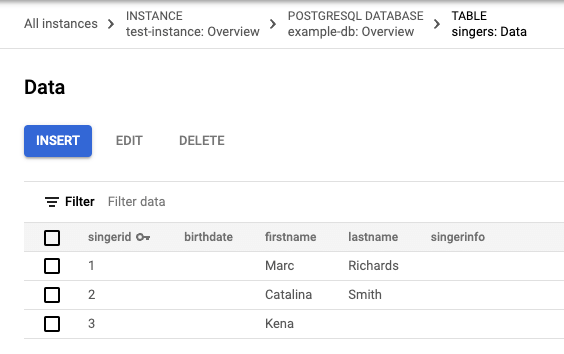
Singers 테이블의 데이터 페이지에서 기본 키 값이
3인 행의 체크박스를 선택한 후 수정을 클릭합니다.Spanner에는 수정할 수 있는 템플릿
UPDATE및SET문이 포함된 새 탭이 있는 Spanner 스튜디오 페이지가 표시됩니다. 두 문의WHERE절은 업데이트할 행이 기본 키 값이3인 행임을 나타냅니다.GoogleSQL
-- Change values in the SET clause to update the row where the WHERE condition is true. UPDATE Singers SET BirthDate='', FirstName='Kena', LastName='', SingerInfo='' WHERE SingerId=3; SELECT * FROM Singers WHERE SingerId=3;PostgreSQL
-- Change values in the SET clause to update the row where the WHERE condition is true. UPDATE singers SET birthdate=NULL, firstname='Kena', lastname='', singerinfo=NULL WHERE singerid='3'; SELECT * FROM singers WHERE singerid='3';UPDATE문의SET절을 수정하여 생년월일만 업데이트합니다.GoogleSQL
-- Change values in the SET clause to update the row where the WHERE condition is true. UPDATE Singers SET BirthDate='1961-04-01' WHERE SingerId=3; SELECT * FROM Singers WHERE SingerId=3;PostgreSQL
-- Change values in the SET clause to update the row where the WHERE condition is true. UPDATE singers SET birthdate='1961-04-01 00:00:00 -8:00' WHERE singerid='3'; SELECT * FROM singers WHERE singerid='3';실행을 클릭합니다.
Spanner가 문을 실행합니다. 완료되면 결과 탭은 첫 번째 문이 행 한 개를 업데이트했음을 나타내며 테이블 데이터를 볼 수 있는 링크를 제공합니다.
결과 탭에서 테이블 링크를 클릭합니다.
이제 업데이트된 행에 생년월일 값이 있습니다.
GoogleSQL
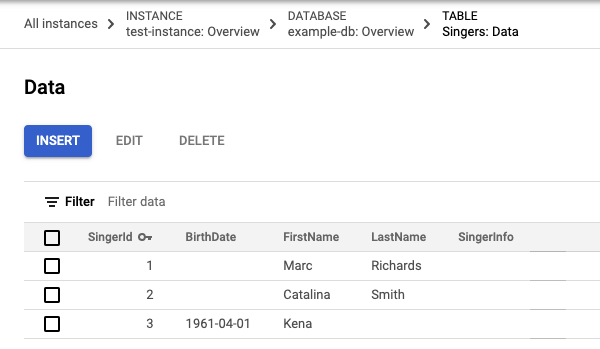
PostgreSQL
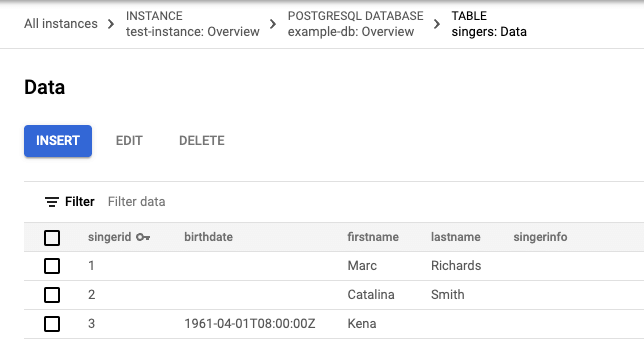
- Singers 테이블의 데이터 페이지에서 첫 번째 열에
2가 있는 행의 체크박스를 선택한 후 삭제를 클릭합니다. 대화상자가 나타나면 확인을 클릭합니다.
이제 Singers 테이블에 두 개의 행이 있습니다.
GoogleSQL
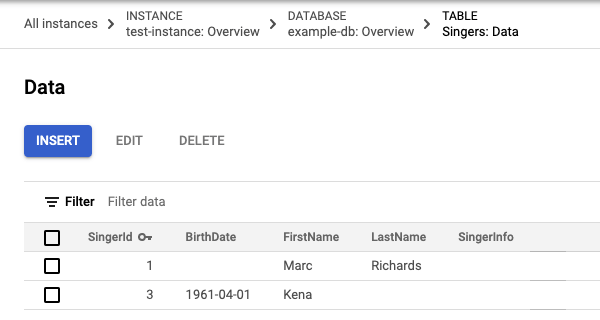
PostgreSQL
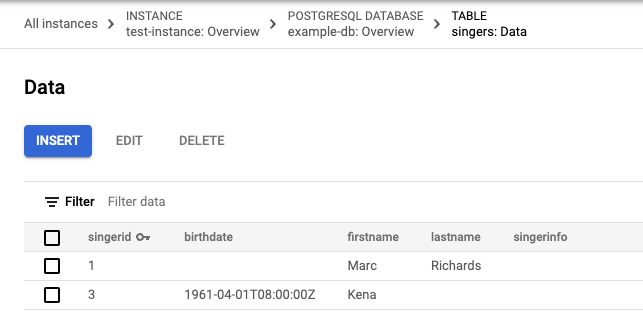
데이터베이스 개요 페이지의 탐색 메뉴에서 Spanner 스튜디오를 클릭합니다.
새 탭을 클릭하여 새 쿼리 탭을 만듭니다. 그런 다음 쿼리 편집기에 다음 쿼리를 입력합니다.
GoogleSQL
SELECT * FROM Singers;PostgreSQL
SELECT * FROM singers;실행을 클릭합니다.
Spanner가 쿼리를 실행합니다. 완료되면 결과 탭에 쿼리 결과가 표시됩니다.
GoogleSQL
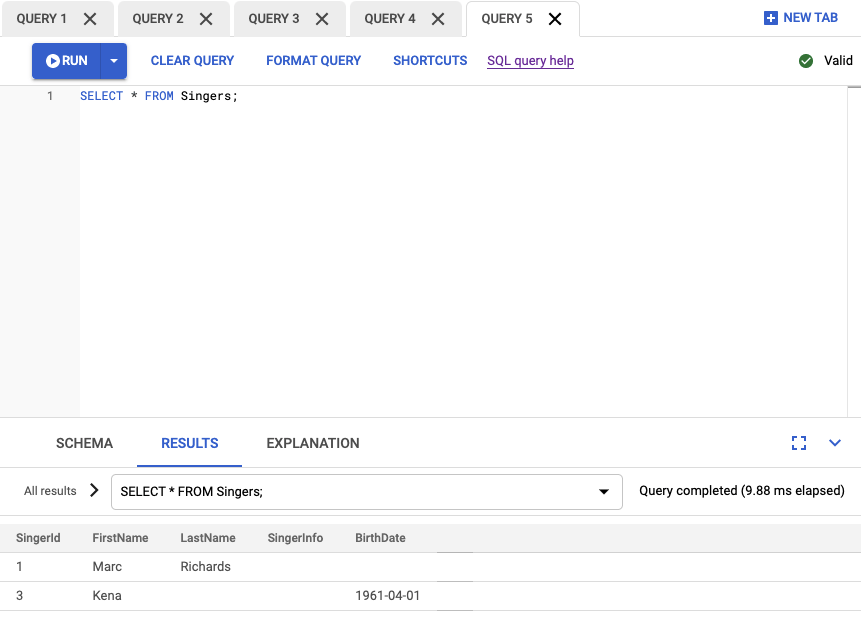
PostgreSQL
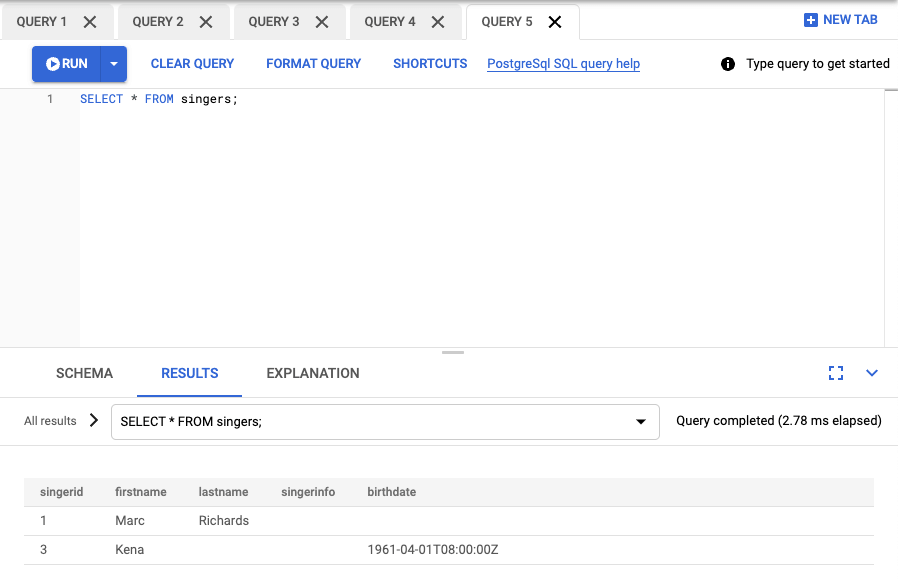
Google Cloud 콘솔에서 Spanner 인스턴스 페이지로 이동합니다.
Test Instance와 같이 삭제할 데이터베이스가 있는 인스턴스 이름을 클릭합니다.
example-db와 같이 삭제할 데이터베이스의 이름을 클릭합니다.
데이터베이스 세부정보 페이지에서 delete 데이터베이스 삭제를 클릭합니다.
데이터베이스 이름을 입력하고 삭제를 클릭하여 데이터베이스 삭제를 확인합니다.
Google Cloud 콘솔에서 Spanner 인스턴스 페이지로 이동합니다.
Test Instance와 같이 삭제하려는 인스턴스의 이름을 클릭합니다.
delete 인스턴스 삭제를 클릭합니다.
인스턴스 이름을 입력하고 삭제를 클릭하여 인스턴스 삭제를 확인합니다.
- 인스턴스에 대해 알아보기
- Spanner 스키마 및 데이터 모델에 대해 알아보기
- GoogleSQL 데이터 정의 언어(DDL)에 대해 자세히 알아보기
- 쿼리 실행 계획에 대해 자세히 알아보기
- C++, C#, Go, 자바, Node.js, PHP, Python, Ruby, REST 또는 gcloud로 Spanner를 사용하는 방법에 대해 알아보기
인스턴스 만들기
처음으로 Spanner를 사용하는 경우 인스턴스를 만들어야 합니다. 이 인스턴스는 해당 인스턴스에서 Spanner 데이터베이스가 사용하는 리소스를 할당한 것입니다.
데이터베이스 만들기
데이터베이스를 위한 스키마 생성
데이터 삽입 및 수정
Google Cloud 콘솔은 데이터를 삽입, 수정, 삭제할 수 있는 인터페이스를 제공합니다.
데이터 삽입
데이터 입력 시 빈 문자열 값도 삽입할 수 있습니다.
데이터 수정
데이터 삭제
쿼리 실행
수고하셨습니다. Spanner 데이터베이스를 성공적으로 만들었으며 쿼리 편집기를 사용하여 SQL 문을 실행했습니다.
삭제
Google Cloud 계정에 추가 요금이 청구되지 않도록 하려면 데이터베이스와 인스턴스를 삭제합니다. Cloud Billing API를 사용 중지해도 요금이 청구되지 않는 것은 아닙니다. 인스턴스를 삭제하면 인스턴스의 모든 데이터베이스가 삭제됩니다.

